![]() Windows 10 で「カレンダー」にイベントを追加したいのですが?
Windows 10 で「カレンダー」にイベントを追加したいのですが?
![]() タスクバーの日付表示をクリックして現れるカレンダー画面でもイベントの追加が可能になりました。
タスクバーの日付表示をクリックして現れるカレンダー画面でもイベントの追加が可能になりました。
Windows 10 の初期設定で「カレンダー」アプリは「スタート」画面の左上にタイル表示されているのでクリックすれば開くことができます。
![]()
※タイルになければ「スタート」メニューで「カレンダー」と検索すれば「カレンダー」アプリが見つかります。
![]()
アプリが開いたら、左上の「+新しいイベント」をクリックすると
![]()
「イベント名」「場所」「日時」「メモ」「アラーム」などの詳細設定ができます。
![]()
カレンダー上の日付をクリックしても追加できます。
この「カレンダー」アプリにイベントを追加する新たな方法が 2019年11月に配信開始の「Windows 10 November 2019 Update」で提供されました。
それはアプリを開かなくてもイベントの追加が可能となりました。
その方法は
- 「タスクバー」の「日付時間」表示部をクリックしてカレンダーをポップアップ表示
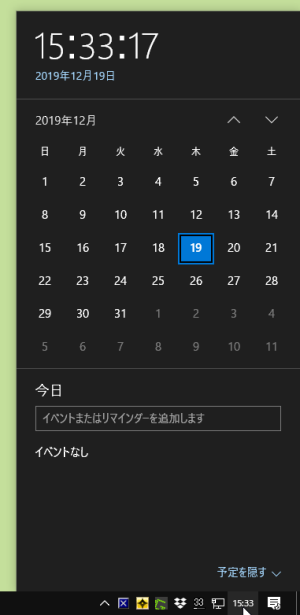
※ ショートカットキーなら{Windows」+「Alt」+「D」
- カレンダーでイベントを追加したい日付をクリック
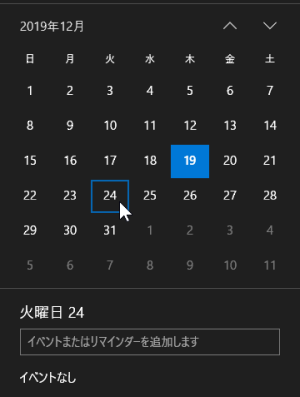
※ 追加したいのが当日なら日付を選ばず「3」へ進む
- 「イベントまたはリマインダーを追加します」部分をクリック、「イベント名」その他を入力して「保存」ボタンをクリック
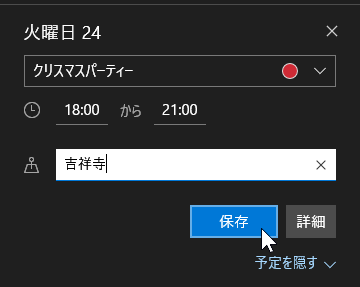
※「詳細」ボタンをクリックするとアプリが開く
これでイベントが保存されます。
イベントのある日を確認すると保存されたイベントが表示されています。
![]()
「カレンダー」アプリを開かないでも 追加できるのは素早くて便利です。
◆◇◆
ところが、この方法で「イベントを追加」しても、ポップアップされたカレンダーでイベントを追加した日付を確認しても、その日にイベントがあることを示すマークがつく、といった一覧の機能がありません。
![]()
これでは「いつイベントがあるか」さえも分からず、結局「カレンダー」アプリを開いて確認しないといけません。
![]()
こうなると二度手間にすら感じてしまいます。
せっかくの機能更新ですから、やるならもっと徹底的にして欲しいです。
理解を深めるための「パソコン用語解説」
記事の情報は公開時あるいは更新時のもので、最新情報はリンク先など情報元の公式ページでご確認ください。


